
Mündəricat:
- Müəllif Lynn Donovan [email protected].
- Public 2023-12-15 23:43.
- Son dəyişdirildi 2025-01-22 17:17.
Chrome-dan tab yayımlayın
- Kompüterinizdə açın Chrome .
- Yuxarı sağda Daha çox Yayım seçiminə klikləyin.
- İstədiyiniz yerdə Chromecast cihazınızı seçin izləmək məzmun. Əgər siz artıq Chromecast-dan istifadə edirsinizsə, məzmununuz özündə olanları əvəz edəcək televizor .
- Bitirdikdən sonra ünvan çubuğunun sağında CastStop düyməsini klikləyin.
Eynilə, Chrome-u televizorumda necə görə bilərəm?
Google'sChromecast ilə kompüterinizin ekranını televizorunuzda əks etdirin
- PC-də Google Chrome-u açın - ekranınızı əks etdirmək üçün ona ehtiyacınız olacaq.
- Chrome menyu düyməsini klikləyin və siyahıdan “Yayımla” seçin.
- Chrome tabını yayımlamaq, bütün masaüstünü yayımlamaq və ya Netflix kimi dəstəklənən vebsaytdan video yayımlamaq üçün görünən açılan menyuya klikləyin.
Daha sonra sual yaranır ki, mən Chromebook-u televizoruma simsiz necə qoşa bilərəm? Simsiz Seçim
- Android TV qutusunu və ya Google Chromecast-ı televizorunuzdakı HDMI portuna qoşun.
- Televizorunuzun Android TV və ya Chromecast-ın qoşulduğu girişdən istifadə etməyə ayarlandığından əmin olun.
- Chrome brauzerini açın və >“Yayımla” seçin.
Bundan əlavə, mən smart TV-də Chrome-u əldə edə bilərəmmi?
Kimə Google Chrome quraşdırın tez kompüterinizdə, telefonunuzda və ya planşetinizdə brauzerinizi (hər hansı) işə salın və açın Google Play Store səhifəsi. Hesabınıza daxil olun Google hesab, the eyni sən var üzərində qurun televizor . Google Chrome-u tapın tətbiqlər və yüklemek işarə edərək televizor . Quraşdırıldıqdan sonra orada olacaq beno qısa yolu.
Televiziyada Chromecast-dan necə istifadə edə bilərəm?
Sizin priz Chromecast sənin içinə televizor və telefonunuza və ya planşetinizə Google Home tətbiqini endirin. Google Home tətbiqini açın və yuxarı sağ küncdəki cihazlar düyməsinə klikləyin. Sizin üçün seçim altında "Quraşdır" üzərinə klikləyin Chromecast və göstərişlərə əməl edin.
Tövsiyə:
Sony Bravia smart televizorumda Kodi necə quraşdıra bilərəm?

Addım 1: Sony BRAVIA başlatma qurğusunda Google Play Store ikonasına keçin. Addım 2: Ekranın yuxarı sol küncündəki kiçik axtarış ikonasına klikləyin. Addım 3: Axtarış qutusuna kodi daxil edin, sonra AXTAR düyməsini sıxın. Addım 4: Kodiappicon üzərinə klikləyin
Ağıllı televizorumda Hulu canlısını necə yükləyə bilərəm?

Aşağıdakı addımları yerinə yetirməklə ən son Samsung televizorlarına və Blu-ray pleyerlərinə Hulu tətbiqini endirin: SmartHub-a daxil olmaq üçün pultda Home düyməsini basın. Proqramları seçin, sonra yuxarı sağ küncdəki böyüdücü şüşə işarəsindən istifadə edərək “Hulu” axtarın. Quraşdırma prosesini başa çatdırmaq üçün ekrandakı göstərişlərə əməl edin
Sony televizorumda parlaqlığı necə tənzimləyə bilərəm?

Parlaqlığın tənzimlənməsi üçün (QuickSettings) düyməsini basın, sonra Parlaqlığı seçin. Rəng və ya İşıq sensoru parametrləri üçün Tez parametrlər düyməsini basın, sonra Parametrlər > Ekran və Səs > istədiyiniz variantı seçin
Amazon-u Chrome-da necə izləyə bilərəm?
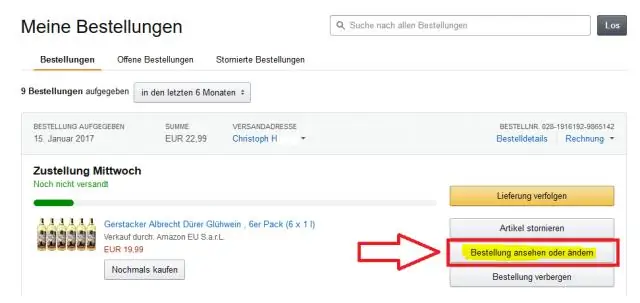
Google Chrome istifadə edərək, AmazonPrime hesabınıza daxil olun və yayımlamaq istədiyiniz film və ya TV şousunu tapın. Davam edin və brauzerinizdə Amazon videosunu işə salın. Video oynanıldıqdan sonra Chrome pəncərəsinin yuxarı sağ küncündəki üç nöqtəni seçin və Yayımla seçin
Ağıllı televizorumda PİN kodu necə sıfırlaya bilərəm?

Təhlükəsizlik PIN kodunu daxil edin. Defolt PIN kodu 0000-dır. Defolt PIN kodu 0000-dır. Əgər parolu keçmişdə dəyişmisinizsə və indi onu xatırlamırsınızsa, televizoru söndürüb pultunuza aşağıdakıları daxil etməklə onu sıfırlaya bilərsiniz: Səssiz > 8 > 2 > 4 > Güc
